RV315W VPN 라우터의 콘텐츠 필터링 컨피그레이션
목표
콘텐츠 필터링 컨피그레이션을 사용하면 관리자가 원치 않는 웹 사이트를 차단할 수 있습니다.콘텐츠 필터링은 URL 및 키워드를 기반으로 웹 사이트에 대한 액세스를 차단할 수 있습니다.
이 문서에서는 RV315W VPN 라우터에서 콘텐츠 필터링을 구성하는 방법에 대해 설명합니다.
적용 가능한 장치
· RV315W
소프트웨어 버전
· v1.01.03
콘텐츠 필터링 컨피그레이션
1단계. 웹 구성 유틸리티에 로그인하고 보안 > 콘텐츠 필터링을 선택합니다.Content Filtering 페이지가 열립니다.
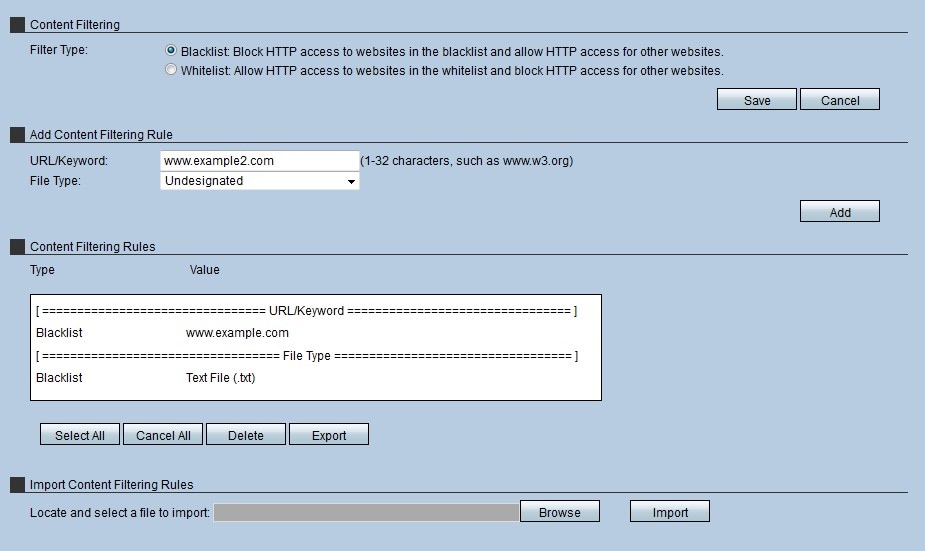
콘텐츠 필터링
관리자는 Content Filtering(콘텐츠 필터링) 섹션에서 웹 페이지에 액세스하는 동안 네트워크에서 호스트가 작동하는 매개변수를 선택할 수 있습니다.

1단계. 호스트가 사용할 필터 유형의 라디오 버튼을 클릭합니다.두 가지 유형의 필터가 있습니다.
· 차단 목록 — 차단 목록의 웹 사이트에 대한 HTTP 액세스를 거부하고 다른 웹 사이트에 대한 HTTP 액세스를 허용합니다.
· 허용 목록 — 허용 목록의 웹 사이트에 대한 HTTP 액세스를 허용하고 다른 웹 사이트에 대한 HTTP 액세스를 차단합니다.
2단계. 설정을 저장하려면 저장을 클릭합니다.
콘텐츠 필터링 규칙 추가
1단계. URL/Keyword 필드에 규칙에 적용되는 URL 또는 키워드를 입력합니다.URL과 일치하거나 키워드를 포함하는 모든 웹 사이트 URL은 차단되거나 허용됩니다.

2단계. File Type(파일 유형) 드롭다운 목록에서 디바이스가 필터링해야 하는 파일 유형을 선택합니다.
· 지정안됨— 사용자가 해당 파일이 포함된 웹 사이트에 액세스할 때 지정취소된 파일의 액세스 또는 다운로드를 허용하거나 거부합니다.
· 텍스트 파일(.txt) — 사용자가 텍스트 파일이 포함된 웹 사이트에 액세스할 때 텍스트 파일의 액세스 또는 다운로드를 허용하거나 거부합니다.
· Word 파일 (.doc/.docx) — 사용자가 워드 파일(.doc/.docx)을 포함하는 웹 사이트에 액세스할 때 해당 파일의 액세스 또는 다운로드를 허용하거나 거부합니다.
· Excel 파일 (.xls/xlsx) — 사용자가 Excel 파일(.doc/.docx)을 포함하는 웹 사이트에 액세스할 때 Excel 파일(.doc/.docx)의 액세스나 다운로드를 허용하거나 거부합니다.
· PDF 파일 — 사용자가 워드 파일(.xls/xlsx)이 포함된 웹 사이트에 액세스할 때 해당 파일의 액세스 또는 다운로드를 허용하거나 거부합니다.
· 그림 파일 (.jpg/.bmp/.gif/.png) — 사용자가 그림 파일이 포함된 웹 사이트에 액세스할 때 그림 파일(.jpg/.bmp/.gif/.png)의 액세스 또는 다운로드를 허용하거나 거부합니다.
· 기타 파일 — 사용자가 다른 파일을 포함하는 웹 사이트에 액세스할 때 다른 파일의 액세스나 다운로드를 허용하거나 거부합니다.다른 파일은 다른 Office 프로그램 또는 플랫폼의 파일일 수 있습니다.
3단계. Add(추가)를 클릭하여 필터를 추가합니다.이 정보는 컨텐트 필터링 규칙 테이블에 표시됩니다.
콘텐츠 필터링 규칙
컨텐트 필터링 규칙 테이블을 사용하면 관리자가 기존 규칙에 대한 작업을 수행할 수 있습니다.
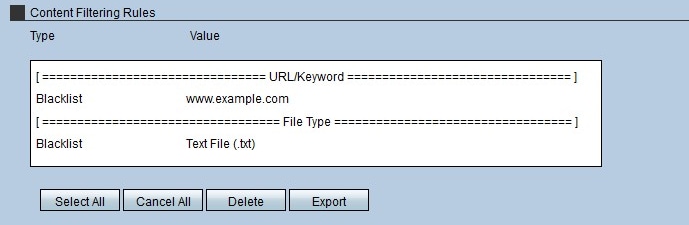
1단계. RV315W의 모든 규칙을 삭제하려면 모두 선택을 클릭하고 삭제를 클릭합니다.
2단계. RV315W의 모든 규칙을 취소하려면 모두 취소를 클릭합니다.
3단계. RV315W에서 모든 규칙을 로컬 PC로 내보내려면 모두 선택을 클릭하고 내보내기를 클릭합니다.
콘텐츠 필터링 규칙 가져오기
Import Content filtering rules(콘텐츠 필터링 규칙 가져오기) 영역에서는 관리자가 다른 디바이스의 기존 규칙을 RV315W로 가져올 수 있습니다.

1단계. Browse를 클릭하여 규칙 파일을 검색합니다.
2단계. 파일을 선택하고 Import(가져오기)를 클릭하여 다른 장치(PC)에서 RV315W로 규칙을 가져옵니다.
 피드백
피드백